Kako Backup iPhone SMS na vaš računalnik
Za razliko od e-poštnih sporočil, ki so shranjena v oblaku, so SMS shranjeni na vašem telefonu in če se kaj zgodi na vašem telefonu, nikoli več ne boste videli svojih dragocenih SMS-jev. Ker je iOS tako zaprt sistem, ne boste mogli najti aplikacije, ki bi lahko varnostno kopirala in obnovila izbrisana sporočila SMS.
Danes vam bomo pokazali, kako varno varnostno kopirate vaše iPhone podatke in nato poiščete posebno datoteko, kjer so shranjeni vsi vaši podatki o iPhone SMS. S to datoteko lahko kopijo shranite na varnejše mesto ali poglejte SMS v datoteki prek spletnega mesta.
Ustrezna varnostna kopija iPhone z iTunes
Kot morda veste, lahko varnostno kopirate svoj iPhone z iCloud. Vendar pa to ne bo shranilo datoteke, ki jo potrebujete za ekstrahiranje, v računalniku.
Prvi korak je zagotovitev, da je vaš iPhone varnostno kopiranTa računalnik. Če je bila prej varnostno kopirana v iCloud, spremenite možnost na ta računalnik in pritisnite tipko Back Up Now gumb.

Ko končate varnostno kopiranje, vam bomo pokazali, kako iščete datoteko s podatki za iPhone SMS.
Iskanje datoteke iPhone Backup Backup
Ko je varnostna kopija shranjena v računalniku. Morali boste poiskati datoteko z imenom 3d0d7e5fb2ce288813306e4d4636395e047a3d28. Datoteka mora biti na naslednjih poteh, ki temeljijo na različici operacijskega sistema.
Windows XP ali nižja
Datoteka mora biti na: Trdi disk OS> Dokumenti in nastavitve> [vaše uporabniško ime]> Podatki o aplikaciji> Računalnik Apple> MobileSync> Varnostno kopiranje.
Windows 7 ali 8
Datoteka mora biti na: Trdi disk OS> Uporabniki> [vaše uporabniško ime]> AppData> Gostovanje> Apple Computer> MobileSync> Varnostno kopiranje.
Mac OS X
Datoteka mora biti na: Uporabnik> Knjižnica> Podpora za aplikacije> MobileSync> Varnostno kopiranje.
Znotraj tega Mapa za varnostno kopiranje, imeli boste eno ali več imen z naključnimi številkami in črkami. Izberite nazadnje spremenjeno mapo.
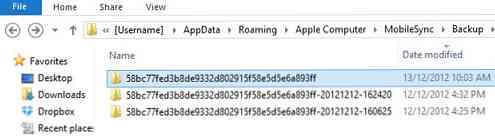
V tej mapi boste lahko našli 3d0d7e5fb2ce288813306e4d4636395e047a3d28 kjer lahko nato kopirate in shranite drugam za varno hrambo.
Ogled datoteke varnostne kopije SMS
S to datoteko SMS lahko nadaljujete z ogledom te spletne strani, kjer lahko naložite datoteko in jo izvozite Microsoft Office Excel, HTML ali PDF. Ko je datoteka prenesena in izvožena, boste lahko Oglejte si vsa sporočila, ki ste jih poslali.
SMS-ji bodo prikazani kot seznam s številko stika in poslanim ali prejetim sporočilom. Seznam je urejen v padajočem vrstnem redu glede na datum in čas sporočila.

Zaključek
Torej, ne glede na to, kaj se zgodi z vašim iPhoneom, boste dragocena sporočila shranili na varnem mestu. Prepisovanje novejše varnostne kopije s starejšo podatkovno datoteko SMS pa bo povzročilo poškodovano datoteko varnostne kopije, kjer vam iTunes ne bo omogočil obnovitve iz varnostne kopije..




